|
SHE DANCES


Ringrazio Jille per avermi permesso di tradurre i suoi tutorial.

qui puoi trovare qualche risposta ai tuoi dubbi.
Se l'argomento che ti interessa non è presente, ti prego di segnalarmelo.
Il tutorial è stato scritto con PSP 2019 e tradotto con Corel X, X2, X7, ma può essere eseguito anche con le altre versioni di PSP.
Secondo la versione utilizzata, potresti ottenere dei risultati differenti.
Dalla versione X4, il comando Immagine>Rifletti è stato sostituito con Immagine>Capovolgi in orizzontale,
e il comando Immagine>Capovolgi con Immagine>Capovolgi in verticale.
Nelle versioni X5 e X6, le funzioni sono state migliorate rendendo disponibile il menu Oggetti.
Con la nuova versione x7, i comandi Immagine>Rifletti e Immagine>Capovolgi sono tornati, ma con nuove varianti.
Vedi la scheda sull'argomento qui
 Traduzione francese/traduction française qui/ici Traduzione francese/traduction française qui/ici
 le vostre versioni/vos versions qui/ici le vostre versioni/vos versions qui/ici
Occorrente:
Materiale qui
Grazie per i tubes AnaRidzi, Callitubes, Lana e per le maschere Narah.
(in questa pagina trovi i links ai siti dei creatori di tubes e materiali).
Filtri
in caso di dubbi, ricorda di consultare la mia sezione filtri qui
Filters Unlimited 2.0 qui
Alien Skin Eye Candy 5 Impact - Perspective Shadow qui
Mura's Seamless - Emboss at Alpha qui
Mehdi - Sorting Tiles qui
AP Lines - SilverLining qui
I filtri Mura's Seamless si possono usare da soli o importati in Filters Unlimited
(come fare vedi qui)
Se un filtro fornito appare con questa icona  deve necessariamente essere importato in Filters Unlimited. deve necessariamente essere importato in Filters Unlimited.

non esitare a cambiare modalità di miscelatura e opacità secondo i colori utilizzati.
Nelle ultime versioni di PSP non c'è il gradiente di primo piano/sfondo (Corel_06_029)
Puoi usare i gradienti delle versioni precedenti.
Trovi qui i gradienti Corel X.

Apri le maschere in PSP e minimizzale con il resto del materiale.
Colori

1. Imposta il colore di primo piano con il colore chiaro (1) #c6cd9a,
e il colore di sfondo con il colore scuro (2) #5c5c26.
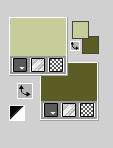
Passa il colore di primo piano a Gradiente di primo piano/sfondo, stile Radiale.

2. Apri una nuova immagine trasparente 950 x 600 pixels.

Riempi  l'immagine trasparente con il colore di sfondo (2). l'immagine trasparente con il colore di sfondo (2).
3. Effetti>Plugins>AP Lines - Lines SilverLining.
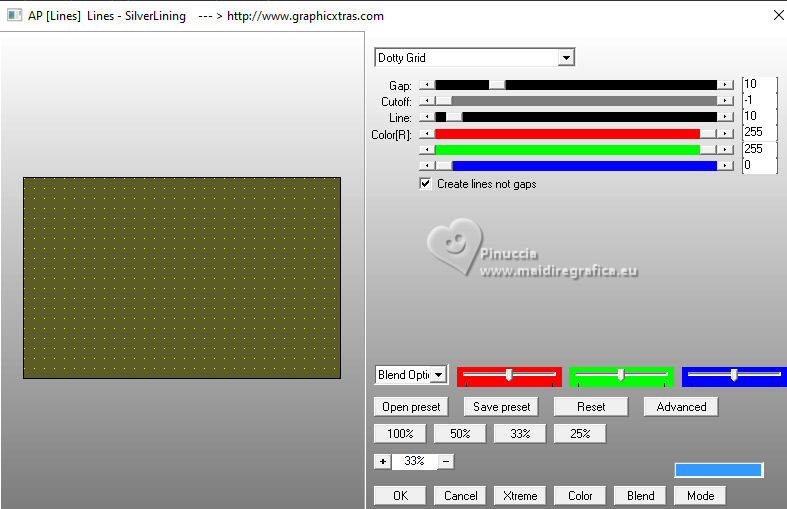
attenzione: se il filtro blocca il vostro PSP, bisogna applicare la patch.
Vedi qui
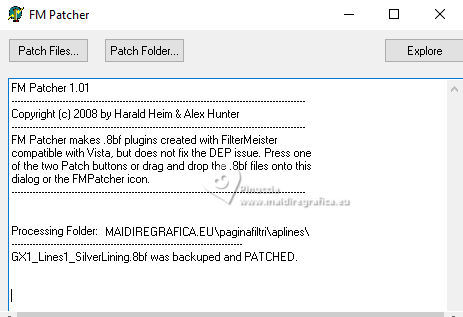
4. Livelli>Nuovo livello raster.
Riempi  il livello con il gradiente. il livello con il gradiente.
5. Effetti>Plugins>Mehdi - Sorting Tiles.
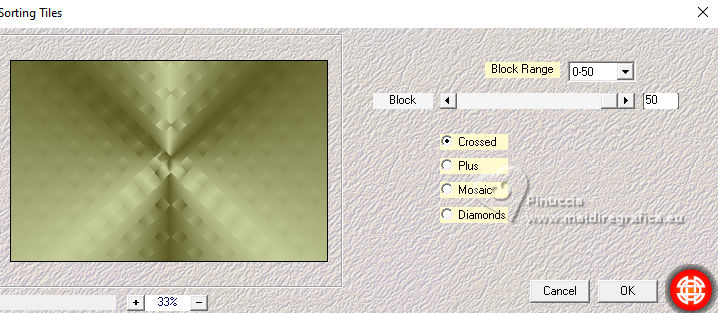
6. Livelli>Nuovo livello maschera>Da immagine.
Apri il menu sotto la finestra di origine e vedrai la lista dei files aperti.
Seleziona la maschera narah_mask_1058
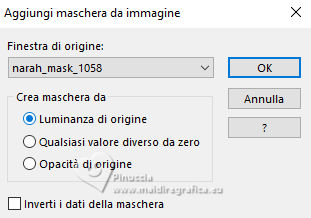
Livelli>Unisci>Unisci gruppo.
7. Effetti>Plugins>Mura's Seamless - Emboss at Alpha, con i settaggi standard.
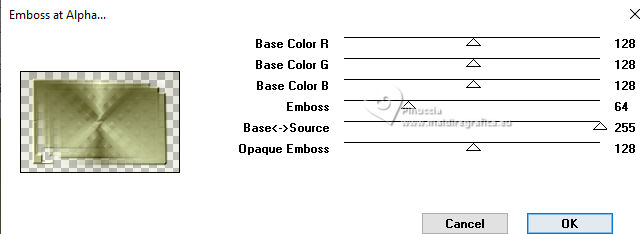
8. Effetti>Effetti 3D>Sfalsa ombra.

9. Imposta il colore di primo piano con il colore 3 #354e4b,
e il colore di sfondo con il colore 4 #393e63.
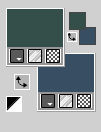
10. Livelli>Nuovo livello raster.
Riempi  il livello con il nuovo colore di primo piano. il livello con il nuovo colore di primo piano.
11. Livelli>Nuovo livello maschera>Da immagine.
Apri il menu sotto la finestra di origine
e seleziona la maschera narah_mask_1277
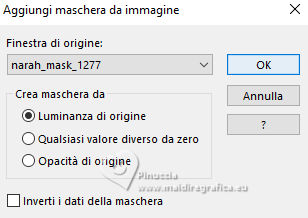
Livelli>Unisci>Unisci gruppo.
12. Livelli>Duplica.
Immagine>Ridimensiona, all'80%, tutti i livelli non selezionato.
13. Effetti>Effetti 3D>Sfalsa ombra.

14. Attiva il livello sottostante, Gruppo Raster 2.
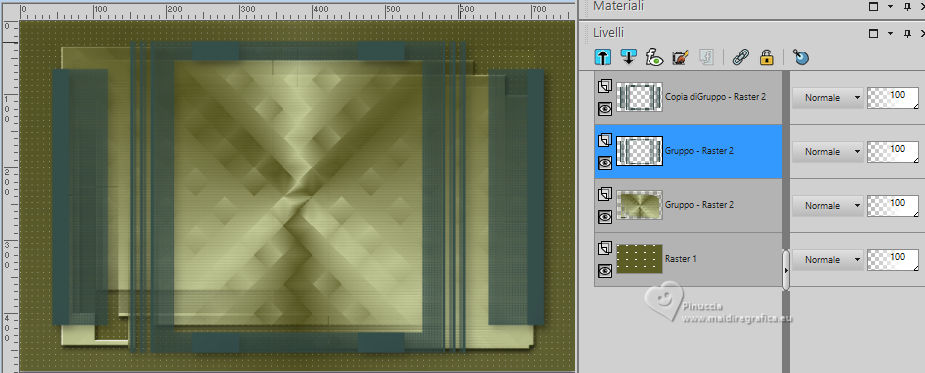
15. Effetti>Effetti di distorsione>Vento - da sinistra, intensità 100.

16. Effetti>Effetti di distorsione>Vento - da destra, intensità 100.

Regola>Messa a fuoco>Accentua messa a fuoco.
17. Attiva il livello superiore.
Livelli>Nuovo livello raster.
Riempi  il livello con il nuovo colore di sfondo. il livello con il nuovo colore di sfondo.
18. Livelli>Nuovo livello maschera>Da immagine.
Apri il menu sotto la finestra di origine
e seleziona la maschera narah_mask_1276
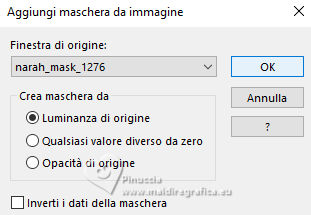
Livelli>Unisci>Unisci gruppo.
19. Apri il tube callitubes-27misted.pspimage 
Modifica>Copia.
Torna al tuo lavoro e vai a Modifica>Incolla come nuovo livello.
Abbassa l'opacità di questo livello +/-60%.
20. Apri il tube Tekst Machiavell.pspimage 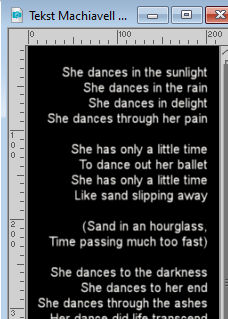
Modifica>Copia.
Torna al tuo lavoro e vai a Modifica>Incolla come nuovo livello.
Sposta  il testo a destra, vicino al bordo il testo a destra, vicino al bordo

21. Apri il tube A294.pspimage 
Modifica>Copia.
Torna al tuo lavoro e vai a Modifica>Incolla come nuovo livello.
Immagine>Ridimensiona, al 70%, tutti i livelli non selezionato.
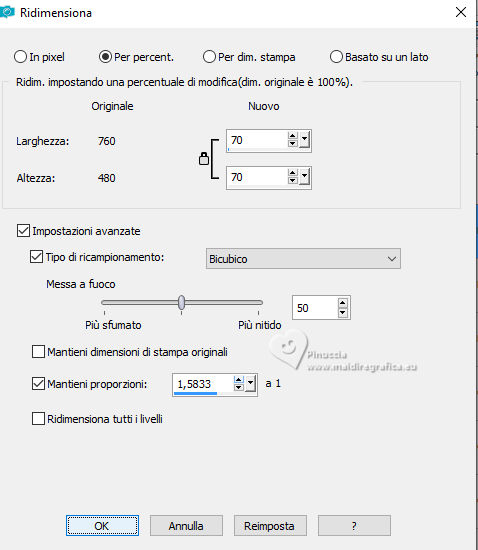
Sposta  il tube a sinistra. il tube a sinistra.
22. Effetti>Plugins>Alien Skin Eye Candy 5 Impact - Perspective Shadow.
Seleziona il preset Drop Shadow Blurry e ok.

23. Per i bordi,
imposta il colore di primo piano con il colore 5 #b6bc36,
e mantieni il colore di sfondo con il colore 4 #394e63.
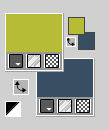
24. Immagine>Aggiungi bordatura, 1 pixel, simmetriche, colore di sfondo (4).
Immagine>Aggiungi bordatura, 10 pixels, simmetriche, colore di primo piano (5).
Immagine>Aggiungi bordatura, 1 pixel, simmetriche, colore di sfondo.
Immagine>Aggiungi bordatura, 5 pixels, simmetriche, colore di primo piano.
25. Selezione>Seleziona tutto.
Immagine>Aggiungi bordatura, 50 pixels, simmetriche, colore di sfondo.
Selezione>Inverti.
26. Regola>Aggiungi/Rimuovi disturbo>Aggiungi disturbo.
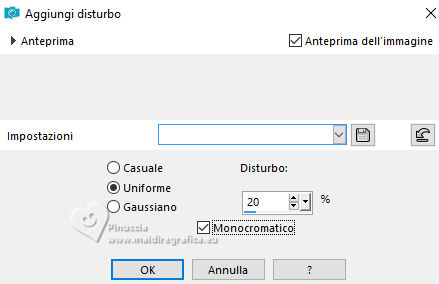
27. Selezione>Innalza selezione a livello.
28. Effetti>Effetti 3D>Ritaglio.
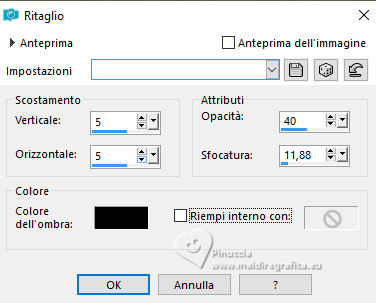
Selezione>Deseleziona.
29. Immagine>Aggiungi bordatura, 1 pixel, simmetriche, colore di primo piano.
30. Il tube del gatto sul bordo in basso a destra non è nel materiale.
Aggiungi un tuo tube, se vuoi. Il mio tube è di Lana.
31. Signer votre travail et enregistrer en jpg.
Per i tubes di questo esempio grazie NaiseM, Jewel et Lana


Se hai problemi o dubbi, o trovi un link non funzionante,
o anche soltanto per un saluto, scrivimi.
17 Settembre 2023

|



 Traduzione francese/traduction française qui/ici
Traduzione francese/traduction française qui/ici le vostre versioni/vos versions qui/ici
le vostre versioni/vos versions qui/ici